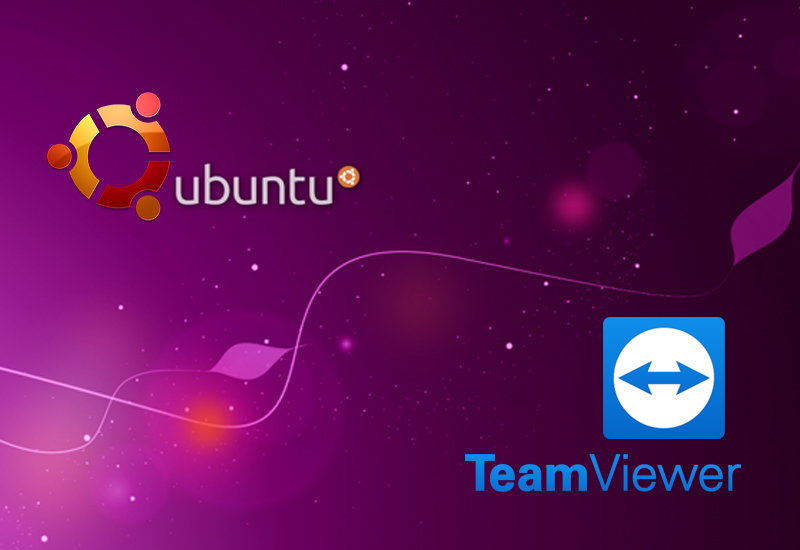
Ubuntu Server 16.04 “Xenial Xerus” LTS (64bits)&Teamviewer 12.0.76279
前言:近日购入一台KS-3C,于是乎,装远程桌面成了一个关键性问题,大众化还是轻便?这是个问题。
先来给大家看一下某星提供的原始安装代码:
sudo apt-get install ubuntu-desktop sudo apt-get update sudo apt-get install xrdp sudo apt-get install xfce4 echo xfce4-session >~/.xsession sudo service xrdp restart
从代码中可以看到,该远程桌面需要使用xrdp进行连接,并不是非常灵活,而且不能使用Gnome也是令人难过的地方,于是乎就有了下方的改进:
#轻量级桌面(如后续遇到不显示ID的情况请在一开始就安装完整版)(如果需要的是完整的桌面应用系统,请去掉--no-install-recommends) sudo apt-get install --no-install-recommends ubuntu-desktop #更新 sudo apt-get update #安装gnome sudo apt-get install gnome-panel #卸载unity sudo apt purge unity 7.5 ubuntu-system-settings
但是问题来了,该如何连接远程桌面?
下面就要请出一款众所周知的远程服务软件——Teamviewer
图形安装都是无脑化完成,但是在Ubuntu的命令行我们该如何操作呢?
#官网下载安装包 wget http://download.teamviewer.com/download/version_12x/teamviewer_i386.deb #安装32位库 sudo apt-get install libdbus-1-3:i386 libasound2:i386 libexpat1:i386 libfontconfig1:i386 libfreetype6:i386 libjpeg62:i386 libpng12-0:i386 libsm6:i386 libxdamage1:i386 libxext6:i386 libxfixes3:i386 libxinerama1:i386 libxrandr2:i386 libxrender1:i386 libxtst6:i386 zlib1g:i386 libc6:i386 #安装TV sudo dpkg -i teamviewer*.deb #修复依赖 sudo apt-get -f install
安装就到这里结束了,但是,因为图形化安装结束之后,Tv会要求你接受一个许可,但是因为是命令行安装,所以看不到这个接受的图形界面,也就无法选择“同意”,那么命令行下该如何操作?
#首先停止Tv服务 sudo teamviewer --daemon stop #修改配置文件 sudo vi /opt/teamviewer/config/global.conf ##末尾增加 [int32] EulaAccepted = 1 [int32] EulaAcceptedRevision = 6 #保存 :wq! #重新启动Tv服务 sudo teamviewer --daemon start #设置密码 teamviewer --passwd 你要设置的密码 #查看ID teamviewer -info
至此,如果你能在窗口中看到正常显示的数字ID,那说明你成功了,reboot后尝试连接看看效果吧~
晚些时候补充下实际操作遇到的问题:
问题1:Tv是32位程序,Ubuntu是64位,这个时候就需要先安装好32位库再安装软件,否则会出问题;
问题2:server提供商提供的预装系统都是默认root为主用户,请在安装Tv前先新建一个user;
问题3:安装完桌面环境后最好重启下再装Tv;
问题4:必须先设置好密码才能看到Tv的ID,这也是不显示ID的原因之一。
综上所述,在实际安装中遇到了很多问题,也重装了将近十次,一定要耐心才会成功,另,Ubuntu 17 不适用以上步骤。
最后附上可以让root用户登录桌面的代码(遇到不能显示ID的情况请进行如下操作):
sudo vi /usr/share/lightdm/lightdm.conf.d/50-ubuntu.conf ##添加 greeter-show-manual-login=true allow-guest=false #不允许客人登录 #修复 sudu vi /root/.profile ##找到 mesg n 替换成 tty -s && mesg n reboot
Great blog here! Also your website loads up very fast! What host are you using? Can I get your affiliate link to your host? I wish my website loaded up as fast as yours lol